Selenium+python实际上就是自动化测试的框架,通过python模拟浏览器的动作执行页面访问
Python安装selenium,配置火狐浏览器环境
火狐浏览器直接从网上下载即可,https://www.firefox.com.cn/ 请注意不要安装开发者版本
geckodriver的下载链接:https://github.com/mozilla/geckodriver/releases
下载完毕后,将火狐浏览器安装,安装为默认的地址 C:\Program Files (x86)\Mozilla Firefox;安装完成后,将火狐浏览器打开,配置selenium IDE插件。
第一步:打开火狐浏览器,找到最右边的菜单,选择附加组件,如图所示:
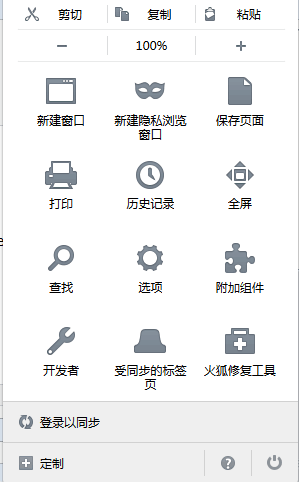
第二步:打开附件组件,选择“获取附件组件”,在搜索框中搜索selenium IDE
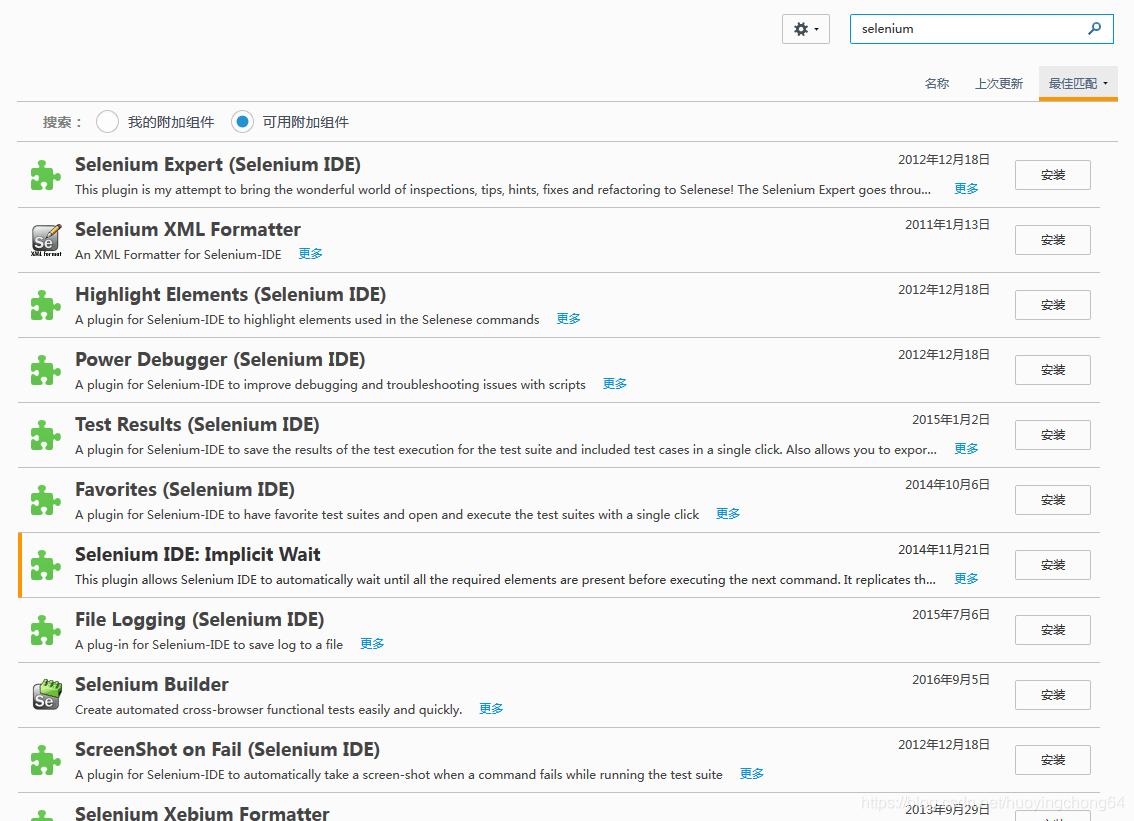
第三步:找到selenium IDE添加到Firefox,进行安装;
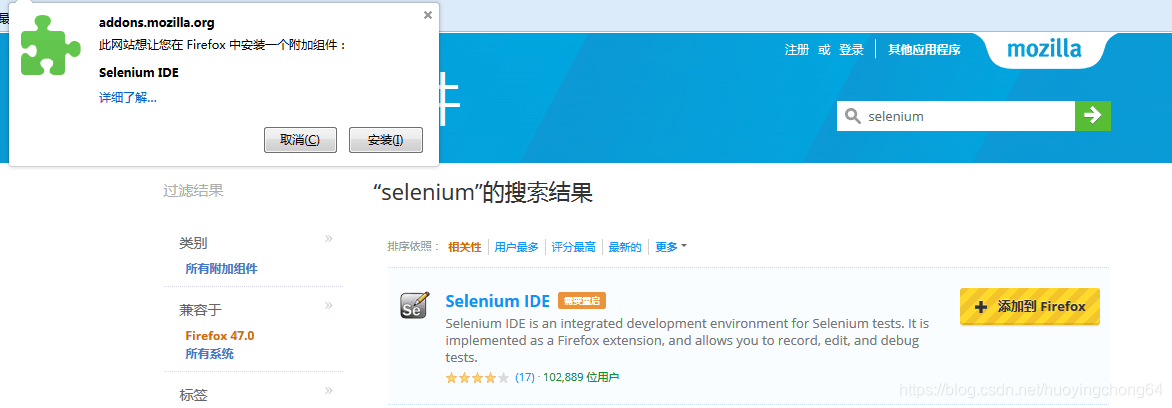
第四步:安装过后,重新启动浏览器,在工具列表下就会出现Selenium IDE;
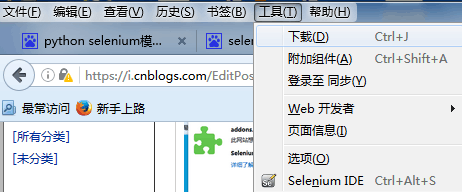
selenium IDE的插件就安装好了,点击启用就可以录制脚本了。
第五步:将下载好的geckodriver解压后,将geckodriver.exe放在安装过火狐浏览器的目录下,C:\Program Files (x86)\Mozilla Firefox;
第六步:配置环境,打开计算机,选择系统属性,选择高级系统设置,点击环境变量,将python 中 pip 的路径(C:\Users\Administrator\AppData\Local\Programs\Python\Python35-32\Scripts;)添加到环境变量中;
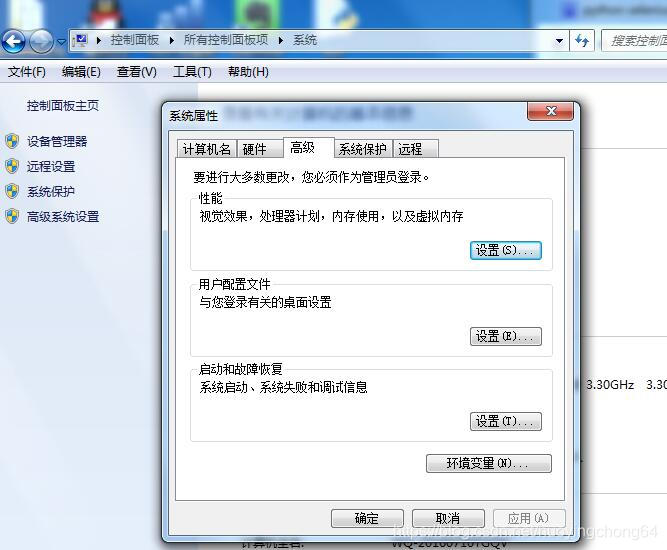
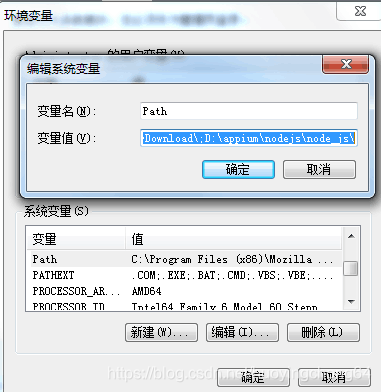
第七步:win+r打开终端,输入pip install ,没有报错,及说明环境配置成功,在终端输入pip install selenium;就可以在Python中安装selenium模块;
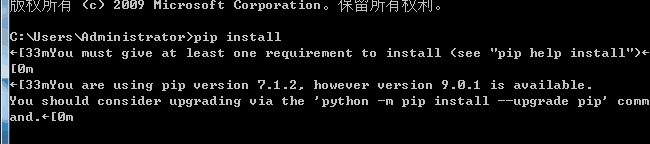
第八步:将Firefox路径添加到环境变量中(C:\Program Files (x86)\Mozilla Firefox;);在终端输入Firefox.exe,浏览器自动启用,则环境配置成功!!!
#coding:utf-8
from selenium import webdriver
import time
brower = webdriver.Firefox()
brower.get("http://www.baidu.com")
brower.find_element_by_id('kw').send_keys('selenium')
brower.find_element_by_id('su').click()
time.sleep(3)
brower.close()
第九步:如果还是失败,可能驱动无法读取到,出现
selenium.common.exceptions.WebDriverException: Message: newSession
直接将geckodriver.exe拷贝到当前py脚本的路径下就可以了
–如果是在Linux环境下,需要一个虚拟化桌面
from pyvirtualdisplay import Display
from selenium import webdriver
display = Display(visible=0, size=(1920, 1080))
–模拟器运行日志:
geckodriver.log